Mudah dan Efisien: Pangkas Video Online dengan Editor Video Teratas
Memotong video melibatkan menghapus bagian rekaman yang tidak diinginkan untuk fokus pada area atau subjek tertentu, menyesuaikan rasio aspek, atau menghilangkan gangguan apa pun. Secara tradisional, pemotongan video memerlukan perangkat lunak khusus dan kurva belajar yang curam, tetapi dengan munculnya alat pengeditan video online, siapa pun kini dapat memotong video secara online dengan mudah. Pada artikel ini, kami akan menjelajahi alat aplikasi web terbaik untuk potong video online secara gratis, dan berikan panduan langkah demi langkah tentang cara memotong video secara online.
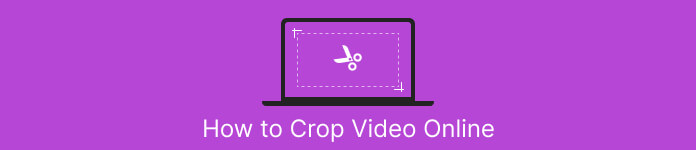
Bagian 1. Tutorial Online Memotong Video EZGIF
Langkah 1. Buka situs web Ezgif (ezgif.com) dan pilih Video ke GIF pilihan dari menu utama.
Langkah 2. Unggah video Anda ke situs web dengan mengklik Pilih File tombol dan memilih video dari komputer Anda.
LANGKAH 3. Setelah video diunggah, pilih Pangkas video pilihan dari daftar alat pengeditan di sisi kanan layar.
LANGKAH 4. Sesuaikan kotak pangkas dengan menyeret tepi ke ukuran dan posisi yang diinginkan. Sebagai alternatif, EZGIF memotong video online berfungsi dengan bantuan rasio aspek yang telah dirancang sebelumnya. Klik Pangkas video! tombol untuk memotong video Anda.
LANGKAH 5. Terakhir, klik Menyimpan tombol untuk mengunduh video yang dipotong.
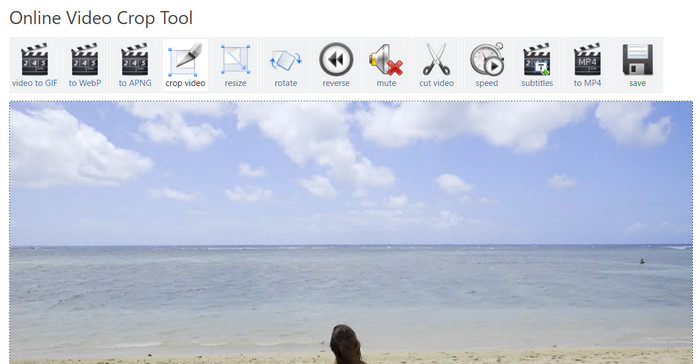
Pro
- Beberapa opsi pengeditan.
- Tidak diperlukan unduhan perangkat lunak.
- Mudah digunakan.
Kontra
- Output dapat mengakibatkan penurunan kualitas.
- Batasan ukuran unggahan video.
- Konektivitas internet diperlukan.
Bagian 2. Panduan Pengubah Video Kapwing
Langkah 1. Buka situs web Kapwing (kapwing.com) dan pilih Memulai dari halaman utama.
Pilih Pangkas Video dari daftar alat pengeditan di sisi kiri layar.
Langkah 2. Unggah video Anda ke situs web dengan mengklik Klik untuk mengunggah tombol dan memilih video dari komputer Anda.
LANGKAH 3. Selanjutnya, tambahkan video ke timeline dan pilih Tanaman pada menu kanan. Sesuaikan kotak pangkas dengan menyeret tepi ke ukuran dan posisi yang diinginkan. Menggunakan Pratinjau atau Bermain tombol untuk melihat bagaimana tampilan video yang dipotong.
LANGKAH 4. Klik Proyek Ekspor tombol untuk memotong video Anda. Terakhir, klik Unduh tombol untuk menyimpan video yang dipotong ke komputer Anda. Itulah cara menggunakan resizer video ini secara online.
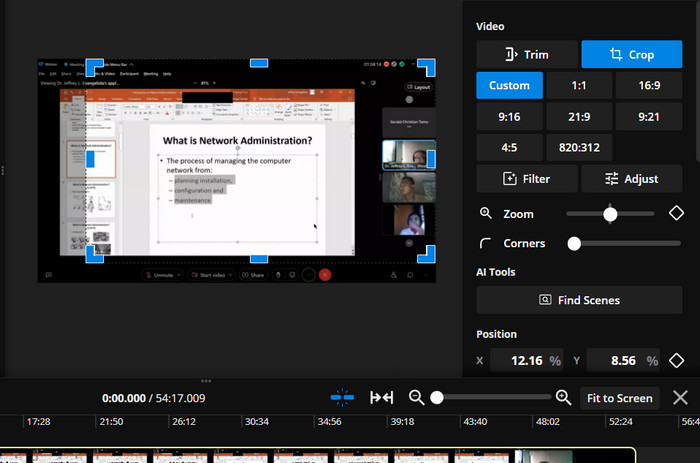
Pro
- Teknologi kompresi tinggi untuk hasil berkualitas.
- Integrasi dengan platform media sosial.
- Pangkas, ubah ukuran, dan potong video daring.
Kontra
- Tanda air pada paket gratis.
- Keterbatasan ukuran file video.
- Itu membutuhkan koneksi internet.
Bonus: Cara Offline Terbaik untuk Memotong Video
FVC Video Converter Ultimate adalah perangkat lunak all-in-one untuk mengedit video yang memberi Anda kendali penuh atas video Anda. FVC Video Converter Ultimate adalah alat yang harus dimiliki oleh siapa saja yang ingin membuat video berkualitas profesional dari rumah atau kantor mereka. Itu dapat mengonversi, mengedit, dan membakar video dengan sangat baik. FVC Video Converter Ultimate dapat membantu Anda mengonversi file video ke berbagai format, memotong, memangkas, atau menggabungkan video, atau menambahkan subtitle atau tanda air.
Selain itu, alternatif pengubah ukuran video EZGIF atau Kapwing ini mendukung berbagai format video dan audio, termasuk video HD dan 4K. Ini menjadikannya alat yang sempurna untuk mengonversi dan mengedit semua video Anda.
Langkah 1. Dapatkan Perangkat Lunak
Program ini dapat diperoleh dengan mengklik Download Gratis ikon di bawah. Instal dan jalankan di komputer Anda selanjutnya.
Download GratisUntuk Windows 7 atau lebih baruDownload Aman
Download GratisUntuk MacOS 10.7 atau lebih baruDownload Aman
Langkah 2. Unggah video
Di bawah Toolbox menu, cari Pemotong Video pilihan. Kemudian, klik plus tandatangani dan pilih video dari penyimpanan lokal PC Anda.
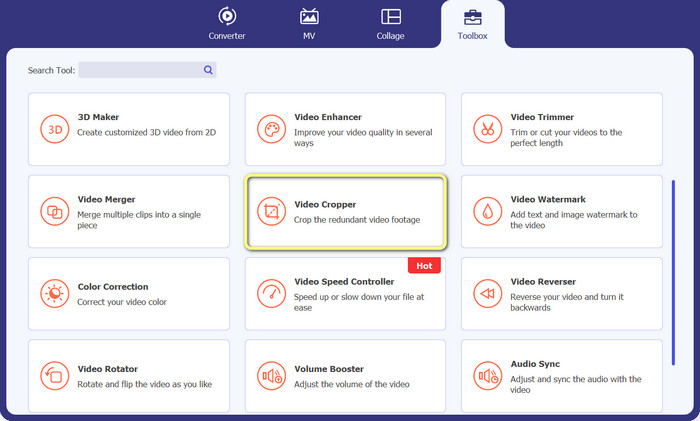
Langkah 3. Pangkas rekamannya
Pangkas video dengan mengubah rasio aspek kali ini. Alternatifnya, Anda dapat menyesuaikan rasio aspek dengan menyeret batas penggeser. Kemudian, parameter video dan audio diubah dengan memilih Keluaran Tidak bisa.
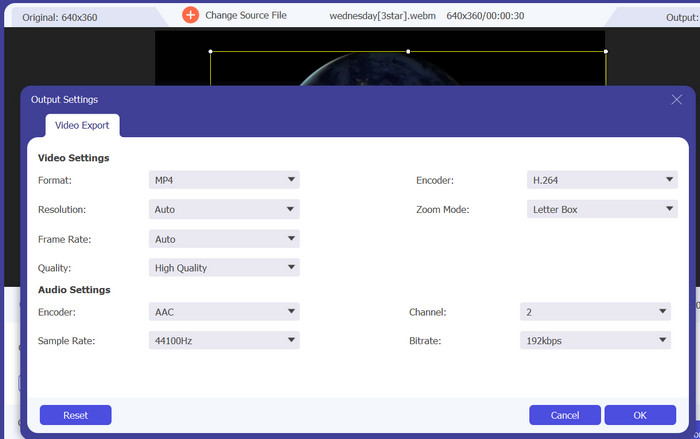
Langkah 4. Ekspor videonya
Untuk menyimpan video yang dipotong, tekan tombol Ekspor tombol setelah meninjau modifikasi secara real time.

Bagian 3. FAQ tentang Cara Memotong Video Online
Bisakah saya memotong video di perangkat seluler saya?
Ya, banyak aplikasi pengeditan video untuk perangkat seluler memungkinkan Anda memotong video. Beberapa opsi populer termasuk InShot, Adobe Premiere Rush, dan VideoShow, yang merupakan pilihan bagus jika Anda mau potong video di Android.
Bisakah saya mengubah rasio aspek video online?
Untuk mengubah rasio aspek video online, biasanya Anda perlu mengunggah video ke editor video online, memilih rasio aspek yang ingin diubah, lalu menyimpan video yang telah diedit. Beberapa editor video online mungkin juga menawarkan opsi tambahan untuk menyesuaikan resolusi video dan memangkas video agar sesuai dengan rasio aspek yang baru.
Bisakah saya memotong bingkai video secara online?
Ya, Anda dapat memotong bingkai video secara online menggunakan berbagai alat pengeditan video. Saat memangkas bingkai video, penting untuk mengingat ukuran akhir dan resolusi video yang ingin Anda capai. Memotong terlalu banyak bingkai dapat menghasilkan resolusi yang lebih rendah dan ukuran video akhir yang lebih kecil, sementara memangkas terlalu sedikit dapat menyebabkan bilah hitam atau elemen yang tidak diinginkan dalam video.
Kesimpulan
Memotong video online tidak pernah semudah ini dan semudah ini, dengan tersedianya berbagai alat pengeditan video yang menawarkan fitur ini. Sekarang, Anda dapat secara efektif dan efisien mengubah ukuran video online. Apakah Anda ingin menghapus bagian bingkai video yang tidak diinginkan, menyesuaikan rasio aspek, atau membuat video baru dengan ukuran bingkai yang lebih kecil, banyak editor video daring yang dapat membantu Anda mencapai tujuan.



 Video Converter Ultimate
Video Converter Ultimate Perekam Layar
Perekam Layar



